
Pada artikel ini, kami akan menjelaskan langkah-langkah yang diperlukan untuk menginstal Apache di Ubuntu 22.04 LTS. Sebelum melanjutkan tutorial ini, pastikan Anda login sebagai pengguna dengan sudo hak istimewa. Semua perintah dalam tutorial ini harus dijalankan sebagai pengguna non-root.
Server HTTP Apache adalah perangkat lunak server web yang paling banyak digunakan. Dikembangkan dan dikelola oleh Apache Software Foundation. Modul yang dapat dimuat secara dinamis, pengelolaan file statis, dan integrasi yang mudah dengan aplikasi lain adalah beberapa fitur luar biasa dari Apache Web Server. Apache juga menawarkan fitur berbagi file yang aman yang memungkinkan pengguna untuk menyimpan file penting mereka di direktori root dan membaginya dengan pengguna lain.
Prasyarat:
- Sistem Operasi dengan Ubuntu 22.04
- Alamat IPv4 Server dengan Hak Pengguna Super (Akses Root)
- Terminal Gnome untuk Desktop Linux
- Klien Putty SSH untuk Windows atau macOS
- Powershell untuk Windows 10/11
- Familiar dengan Perintah APT
Instal Apache di Ubuntu 22.04 LTS
Langkah 1. Pertama, sebelum Anda mulai menginstal paket apa pun di server Ubuntu Anda, kami selalu menyarankan untuk memastikan bahwa semua paket sistem telah diperbarui.
sudo apt update sudo apt upgrade sudo apt install software-properties-common dirmngr apt-transport-https
Langkah 2. Instal Apache Web Server di Ubuntu Linux.
Menginstal Apache di sistem Ubuntu 22.04 Jammy Jellyfish Anda sangatlah mudah. Sekarang, jalankan perintah berikut pada baris perintah atau terminal untuk mengunduh dan menginstal Apache server web pada sistem Ubuntu:
sudo apt install apache2
Setelah Anda berhasil menginstal Apache, Anda sekarang perlu mengaktifkan, memulai, dan memeriksa statusnya menggunakan perintah berikut:
sudo systemctl enable apache2 sudo systemctl start apache2 sudo systemctl status apache2
Langkah 3. Konfigurasikan Firewall UFW.
Karena firewall UFW berjalan secara default di Ubuntu 22.04, Anda dapat dengan mudah mengaktifkan koneksi menggunakan perintah berikut:
sudo ufw allow 'Apache Full' sudo ufw enable
Periksa status UFW:
sudo ufw status
Langkah 4. Mengakses UI Web Nginx.
Setelah server web Apache diinstal dan disiapkan dengan benar. Anda dapat menggunakan alamat berikut di browser untuk memeriksa apakah Nginx berjalan atau tidak:
http://your-ip-address
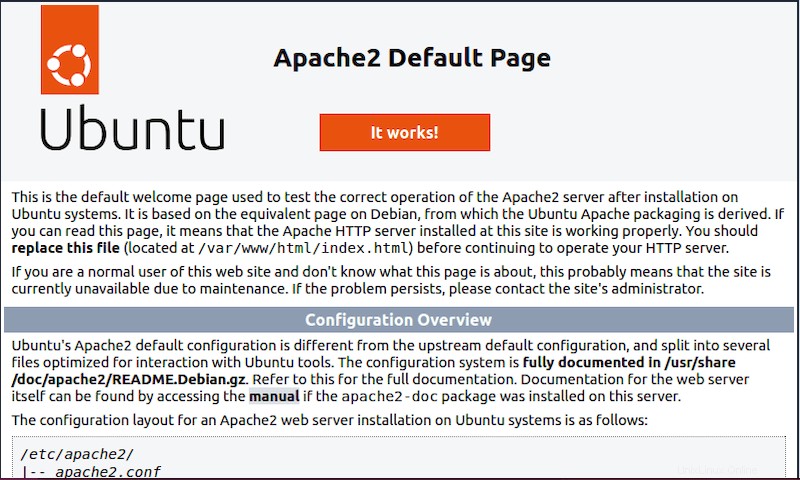
Langkah 5. Siapkan host virtual Apache di Ubuntu 22.04.
Sekarang buat direktori untuk situs web atau domain Anda sebagai berikut:
sudo mkdir /var/www/example.com
Selanjutnya, ubah kepemilikan direktori “example.com” dengan variabel lingkungan “www-data”:
sudo chown -R www-data:www-data /var/www/example.com
Setelah itu, buat contoh index.html halaman menggunakan editor favorit Anda:
sudo nano /etc/apache2/sites-available/example.com.conf
Tambahkan file berikut:
<VirtualHost *:80>
ServerName example.com
ServerAlias www.example.com
ServerAdmin [email protected]
DocumentRoot /var/www/example.com
ErrorLog ${APACHE_LOG_DIR}/error.log
CustomLog ${APACHE_LOG_DIR}/access.log combined
</VirtualHost> Simpan dan tutup file dan mulai ulang layanan Apache:
sudo a2ensite example.com sudo systemctl start apache2
Hanya itu yang perlu Anda lakukan untuk menginstal Apache di Ubuntu 22.04 LTS Jammy Jellyfish. Saya harap Anda menemukan tip cepat ini bermanfaat. Untuk bacaan lebih lanjut tentang instalasi server web Apache, silakan merujuk ke basis pengetahuan resmi mereka. Jika Anda memiliki pertanyaan atau saran, jangan ragu untuk meninggalkan komentar di bawah.